Spotify Clear Queue: Comment effacer la file d'attente Spotify
Les mélomanes ont été tellement amoureux de Spotify à travers les différentes fonctionnalités dont il dispose. L'une des fonctionnalités étonnantes dont il dispose est l'option Play Queue, dans laquelle elle peut vous permettre de savoir ce que Spotify jouera pour vous ensuite. Dans cet article, nous parlerons de Spotify effacer la file d'attente et les procédures sur la façon de le faire.
Pour certains, écouter les mêmes chansons ou les chansons qui vous seront suggérées par Spotify peut être une bonne chose car cela prendra moins de temps et d'efforts, mais la plupart des gens auraient voulu commencer leur journée en écoutant de nouvelles chansons. Si vous faites partie de ceux qui veulent avoir une bouffée d'air frais, préparez vos stylos et ouvrez les yeux pendant que nous discutions de la file d'attente claire de Spotify et de toutes les autres choses que vous devez savoir à ce sujet.
Guide des matières Partie 1. Où est la file d'attente sur Spotify ?Partie 2. Comment effacer ma file d'attente dans Spotify ?Partie 3. Bonus : Écoutez des chansons Spotify sans Premium
Partie 1. Où est la file d'attente sur Spotify ?
Pour pouvoir voir où le Spotify effacer la file d'attente est, ouvrez l'application Spotify sur votre ordinateur Mac ou Windows. Vous verrez alors l'icône de file d'attente qui se trouve en bas à droite de l'écran.
En cliquant sur cet onglet, vous ouvrirez la file d'attente de lecture de Spotify. La section Lire la file d'attente vous montrera la file d'attente elle-même et l'historique de la file d'attente. Il affichera le "Now Playing" et le suivant dans la file d'attente. Il possède également le bouton « Effacer » s'il y a un événement pour lequel vous souhaitez supprimer toutes les chansons que vous avez dans votre file d'attente.
Partie 2. Comment effacer ma file d'attente dans Spotify ?
Il existe plusieurs façons d'effacer la file d'attente Spotify, il peut y avoir différentes façons selon l'appareil que vous utiliserez. Nous les aborderons dans cette partie de cet article.
Effacer la file d'attente Spotify sur un PC Windows/Mac
Spotify a une application sur Windows et Mac PC, contrairement à l'application Spotify sur les appareils mobiles tels que iOS et Android, le client de bureau de Spotify dispose d'un onglet « Effacer » pour pouvoir supprimer toutes les chansons présentes dans la file d'attente de lecture actuelle.
- Lancez l'application Spotify sur votre ordinateur Windows ou Mac.
- Ensuite, cliquez sur l'icône File d'attente en bas à droite et cela ouvrira la file d'attente Spotify Play.
- Pour pouvoir supprimer les chansons qui se trouvent dans la file d'attente, cliquez sur le bouton « Effacer » qui apparaîtra dans la rangée où vous pouvez voir le « Suivant dans la file d'attente » qui se trouve dans l'écran Lire la file d'attente.
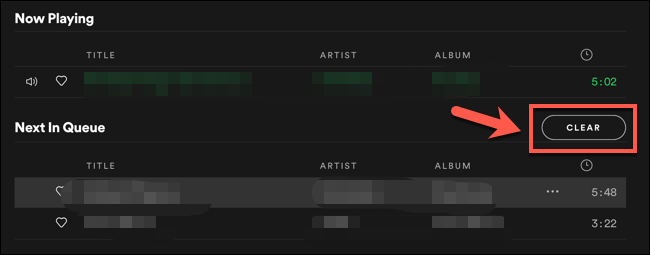
Suivre ces étapes pour la file d'attente d'effacement Spotify supprimera toutes les chansons de votre file d'attente de lecture, ce qui permettra à Spotify de lire des chansons directement à partir de l'album ou de la liste de lecture que vous écoutez ou de l'album de votre choix.
Effacer la file d'attente Spotify sur Android/iOS
Pour pouvoir effacer la file d'attente Spotify sur Android/iOS, vous devez d'abord ouvrir votre appareil, puis lancer Spotify.
Utiliser Android
- Passez à l'écran de lecture actuel en choisissant le titre de la chanson qui peut être vu dans la partie inférieure de l'écran. Allez dans "Accueil", puis "Rechercher", puis allez dans les onglets "Votre bibliothèque".
- Une fois que vous êtes sur l'écran de lecture, cliquez sur l'icône de file d'attente qui se trouve dans le coin inférieur droit de l'écran. Si vous utilisez une ancienne version de Spotify, l'icône de file d'attente est située dans le coin supérieur droit de l'écran.
- Ensuite, vous devrez supprimer manuellement toutes les chansons de votre file d'attente de lecture. Après avoir sélectionné toutes les chansons, cliquez sur "Supprimer" qui se trouve dans le coin inférieur gauche. Toutes les chansons de la file d'attente de lecture seront désormais supprimées.
Utiliser iOS
Il est également disponible dans les versions iPad et iPhone de Spotify. Voici les étapes que vous devez suivre.
- Lancez l'application Spotify et accédez à l'écran de lecture actuel en appuyant sur le titre de la chanson situé dans la partie inférieure de l'écran d'accueil de Spotify.
- Dans l'écran de lecture, cliquez sur le bouton de file d'attente situé en bas à droite de l'écran. Il vous donnera la liste des chansons qui sont déjà dans la file d'attente.
- Vous devez également sélectionner manuellement toutes les chansons que vous souhaitez, comme celles dont nous avons discuté lors de l'utilisation d'un téléphone ou d'un appareil Android.
- Une fois que toutes les chansons que vous souhaitez supprimer sont sélectionnées, appuyez sur l'option "Supprimer" pour pouvoir effacer la file d'attente Spotify.
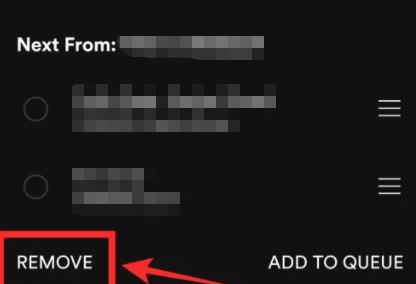
Effacer la file d'attente sur Spotify Web Player
Si vous souhaitez effacer la file d'attente de Spotify à l'aide du lecteur Web, il existe un moyen spécial de le faire. Ce n'est pas la même chose que ce que vous avez à faire avec Android, iOS et Windows/Mac PC. Ce que vous devez faire est de lire la dernière piste répertoriée dans la file d'attente, double-cliquez dessus pour supprimer toutes les pistes.
Partie 3. Bonus : Écoutez des chansons Spotify sans Premium
Maintenant, parlons de la meilleure partie de cet article, une façon incroyable de pouvoir écouter des chansons illimitées même sans le Compte Premium. C'est un excellent partenaire pour tous vos besoins de conversion. Ce convertisseur professionnel qui est connu pour être le AMusiqueSoft Spotify Music Converter est le meilleur logiciel sur lequel vous pouvez compter pour tous vos besoins musicaux. Voici les autres choses que vous devez savoir sur AMusicSoft Spotify Music Converter.
- Vous pouvez désormais économiser beaucoup de votre temps précieux lorsque vous choisissez d'utiliser ce convertisseur professionnel ; avec l'utilisation d'AMusicSoft Spotify Music Converter, vous n'avez pas besoin de saisir manuellement les chansons que vous souhaitez convertir. Vous pouvez même sélectionner un album ou une liste de lecture spécifique et les convertir en quelques minutes seulement.
- Vous pouvez désormais choisir parmi une liste de types de fichiers de sortie lorsque vous choisissez d'utiliser AMusicSoft Spotify Music Converter. De WAV, MP4, WA3, et même FLAC, et bien plus encore, vous pouvez tout avoir en quelques minutes seulement.
- Vous pouvez désormais économiser une grande partie de l'argent que vous utilisez pour payer vos abonnements mensuels. Avec l'utilisation d'AMusicSoft Spotify Music Converter, vous pouvez désormais avoir les chansons pour le reste de votre vie, vous pouvez également convertir de nombreuses chansons pour autant de chansons que vous le souhaitez, à tout moment et n'importe où. Par exemple, vous pouvez convertir des chansons Spotify en MP3.
- Les problèmes que vous pouvez rencontrer concernant la gestion des droits numériques (DRM) ou tout autre type de restrictions techniques ne seront plus un problème si vous choisissez d'utiliser ce convertisseur professionnel. Ça peut supprimer la protection DRM des chansons Spotify.
- AMusiqueSoft Spotify Music Converter comporte des étapes simples et il est très facile à utiliser et à comprendre.
Les gens LIRE AUSSI
- Comment créer une liste de lecture Spotify : le guide simplifié
- Spotify pour Chromebook : un guide pour l'utiliser
- Minuteur Spotify : Tout ce que vous devez savoir
- Comment copier une liste de lecture sur Spotify : quelles sont les étapes
- Comment empêcher Spotify de s'ouvrir au démarrage
- Spotify et Hulu Bundle : quelque chose que vous devez savoir
- Spotify No Ads : les choses que vous devez apprendre
- Comment sauvegarder les listes de lecture Spotify : un guide pour vous
Robert Fabry est un blogueur passionné, un passionné de technologie, et peut-être pourra-t-il vous contaminer en partageant quelques astuces. Il a également une passion pour la musique et a écrit pour AMusicSoft sur ces sujets.